Vítejte v našem průvodci, jak opravit problémy s aktualizací systému Windows 10. května 2019.
Aktualizace systému Windows 10. května 2019 byla zahájena 22. května a společnost Microsoft se vydala na dlouhou dobu, aby se pokusila zajistit, aby tato poslední významná aktualizace systému Windows 10 nebyla trápena stejnou úrovní problémů, které utrpěla aktualizace z října 2018. byly některé Windows 10 Květen 2019 Problémy s aktualizací spatřen již.
Shromáždili jsme tedy všechny problémy a opravy systému Windows 10. května 2019. Zde nemusíte hledat na internetu, pokud se váš počítač ne chová sám.
Pokud však máte problém s aktualizací systému Windows 10. května 2019, kterou jsme nepokryli, sledujte a píšte nám a my uděláme vše, co je v našich silách, abychom našli řešení. Tento článek budeme i nadále aktualizovat se všemi nejnovějšími problémy a opravami, když se o nich dozvíte.
- Jak stáhnout a nainstalovat aktualizaci Windows 10. května 2019 právě teď
Zkontrolujte seznam známých aktualizací systému Windows 10. května 2019 společnosti Microsoft
Na rozdíl od předchozích aktualizací systému Windows 10 vytvořila společnost Microsoft webovou stránku, na které můžete zobrazit aktuální problémy se systémem Windows 10 květen 2019 spolu s podrobnostmi o jejich řešení.
Ujistěte se, že jste na webové stránce zkontrolovali, zda je problém, se kterým se setkáváte, známo společnosti Microsoft, a jaké kroky je třeba podniknout k jeho odstranění.
Zde jsou následující problémy, které společnost Microsoft ví s aktualizací systému Windows 10. května 2019 a jak je opravit:
Jas displeje nemusí reagovat na nastavení
Některé ovladače zobrazení Intel byly nekompatibilní s aktualizací Windows 10 May 2019 May, což znamená, že nelze změnit jas displeje.
To bylo opraveno pomocí opravy KB4505057, která bude instalována automaticky.
Zvuk nepracuje se sluchátky Dolby Atmos a domácím kině v květnu 2019 Aktualizace
Windows 10. května 2019 aktualizace, že někteří lidé byli zkušenosti znamenalo, že některé zvukové systémy Dolby Atmos nefungovaly správně.
To bylo opraveno pomocí opravy KB4505057, která bude instalována automaticky.
Duplicitní složky a dokumenty zobrazované v adresáři profilu uživatele
V aktualizaci z května 2019 došlo k chybě, pokud jsou přesměrovány určité složky (například složky Plocha, Dokumenty nebo Obrázky), může být vytvořena prázdná složka s tímto názvem.
To bylo opraveno pomocí opravy KB4505057, která bude instalována automaticky.
Nekompatibilita ovladače AMD RAID
Instalační proces se může zastavit při pokusu o instalaci aktualizace Windows 10 Květen 2019 v počítačích, které používají určité verze ovladačů AMD RAID.
To bylo opraveno pomocí opravy KB4505057, která bude instalována automaticky.
Chyba při pokusu o instalaci systému Windows 10. května 2019 Aktualizace s připojeným externím zařízením USB nebo paměťovou kartou
Počítač s připojeným externím USB zařízením nebo SD paměťovou kartou může mít chybu: „Tento počítač nelze upgradovat na Windows 10.“
To bylo opraveno pomocí opravy KB4505057, která bude instalována automaticky.
Nelze zjistit nebo připojit zařízení Bluetooth v systému Windows 10. května 2019 Update
Společnost Microsoft identifikovala problémy s kompatibilitou s některými verzemi rádiových ovladačů Realtek a Qualcomm Bluetooth.
To bylo opraveno pomocí opravy KB4505057, která bude instalována automaticky.
Nastavení nočního světla v některých případech neplatí
Společnost Microsoft identifikovala některé scénáře, kde nastavení nočního světla přestane fungovat.
To bylo opraveno pomocí opravy KB4505057, která bude instalována automaticky.
Intel Audio zobrazí oznámení intcdaud.sys
Společnost Microsoft a Intel identifikovaly problém s řadou ovladačů zařízení Intel Display Audio, které mohou mít za následek vybití baterie.
To bylo opraveno pomocí opravy KB4505057, která bude instalována automaticky.
Nelze spustit aplikaci Fotoaparát v systému Windows 10. května 2019 Update
Microsoft a Intel identifikovali problém ovlivňující aplikace Intel RealSense SR300 nebo Intel RealSense S200.
To bylo opraveno pomocí opravy KB4505057, která bude instalována automaticky.
Přerušovaná ztráta připojení Wi-Fi
Některá starší zařízení mohou mít za následek ztrátu připojení Wi-Fi kvůli zastaralému ovladači Qualcomm.
To bylo opraveno pomocí opravy KB4505057, která bude instalována automaticky.
Aplikace a hry D3D nemusí při otočených displejích vstoupit do režimu celé obrazovky
Některé aplikace a hry Direct3D (D3D) se nemusí při otočených displejích dostat do režimu celé obrazovky.
To bylo opraveno pomocí opravy KB4505057, která bude instalována automaticky.
Starší verze softwaru BattlEye anti-cheat jsou nekompatibilní s aktualizací Windows 10. května 2019
Microsoft a BattlEye identifikovali problém s kompatibilitou s některými hrami, které používají starší verze softwaru BattlEye anti-cheat.
To bylo opraveno pomocí opravy KB4505057, která bude instalována automaticky.
Chybějící funkce po instalaci aktualizace Windows 10. května 2019
Všimli jste si, že po instalaci aktualizace Windows 10 May 2019 zmizely některé funkce, na které jste se spoléhali?
Bohužel se nejedná o chybu, ale spíše o záměrný krok společnosti Microsoft k vyčištění systému Windows 10 a odstranění starých a zřídka používaných funkcí. Můžete se podívat na náš seznam funkcí, které společnost Microsoft upustila ze systému Windows 10. května 2019 Update, aby zjistila, které z nich byly vyříznuty.
Jak opravit problémy s instalací systému Windows 10. května 2019
Pokud narazíte na problémy s instalací aktualizace systému Windows 10 Květen 2019 prostřednictvím nástroje pro aktualizaci systému Windows 10, nepanikařte. Systém Windows 10 má zabudovaný poradce při potížích, který může pomoci identifikovat jakékoli problémy. To může také obnovit aplikaci Windows Update, která může pomoci zahájit instalaci.
Chcete-li to provést, klepněte na nabídku Start a klepněte na ikonu ozubeného kolečka vlevo, čímž se otevře okno Nastavení. Klikněte na tlačítko Aktualizovat Zabezpečení “a„ Poradce při potížích “. Klikněte na „Windows Update“ a poté na „Spustit poradce při potížích“ a postupujte podle pokynů a klikněte na „Použít tuto opravu“, pokud poradce při potížích najde řešení.

Uvolněte místo na disku
Stejně jako u předchozích hlavních aktualizací pro systém Windows 10, aktualizace z května 2019 vyžaduje určité místo na pevném disku k úspěšnému stažení a instalaci. Pokud je váš hlavní pevný disk (kde je nainstalován systém Windows 10, obvykle jednotka C:), téměř plný, narazíte na problémy při pokusu o instalaci aktualizace systému Windows 10. května 2019.
Aktualizace z května 2019 vyžaduje 16 GB volného místa pro 32bitovou verzi, zatímco 64bitová verze vyžaduje 20 GB na pevném disku, kde je nainstalován systém Windows 10. \ t
První věc, kterou byste měli udělat, pokud instalace aktualizace Windows 10 Květen 2019 se nezdaří, je kontrola místa na disku v Průzkumníku Windows. Pokud je nedostatek místa, zkuste do vyhledávacího pole na hlavním panelu zadat „Vyčištění disku“ a vyberte systémový disk (obvykle jednotka C:).

Klikněte na tlačítko OK a poté zaškrtněte políčka souborů, které chcete odstranit. Měly by být bezpečné pro odstranění, ale nezapomeňte, že je nemůžete načíst, jakmile jsou pryč. Bude vám řečeno, kolik místa ušetříte. Chcete-li soubory odstranit, klepněte na tlačítko OK a poté na položku Odstranit soubory. Chcete-li vytvořit více místa, klepněte na tlačítko Vyčistit systémové soubory.
Jakmile je to hotovo, zkuste znovu stáhnout a nainstalovat aktualizaci Windows 10. května 2019.
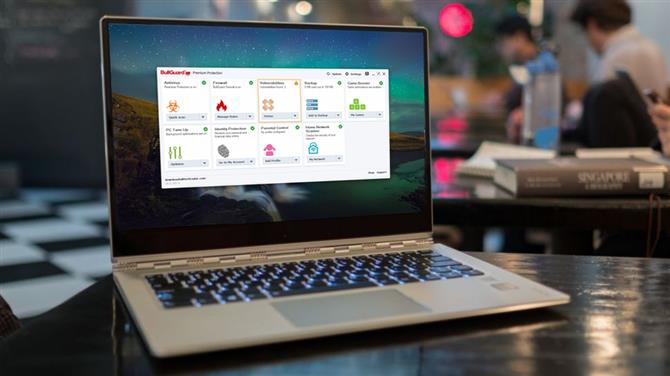
Instalační program systému Windows 10 května 2019 zobrazí chyby 0x80190001, 0x80073712 nebo 0x80245006
Pokud se při instalaci aktualizace Windows 10 May 2019 zobrazí chybová zpráva a zobrazí řetězec čísel jako 0x80190001, 0x80073712 nebo 0x80245006, může to znamenat, že počítač potřebuje více místa na disku.
Chcete-li tento problém vyřešit, otevřete položku Nastavení, přejděte do části Systém> Úložiště a pak tam, kde se říká „Senzor úložiště“, klikněte na tlačítko „Uvolnit prostor nyní“.
Vyberte, co chcete odebrat – a ujistěte se, že jsou vybrány ‚Dočasné instalační soubory systému Windows‘ a ‚Dočasné soubory instalace systému Windows‘. Poté klikněte na ‚Odebrat soubory‘.
Poté otevřete aplikaci Windows Update a vyberte možnost Zkontrolovat aktualizace.
Zakažte antivirový software
Antivirový software je jistě užitečný, ale někdy může způsobit problémy při pokusu o instalaci aktualizace Windows 10. května 2019.
Pokud máte nainstalován antivirový software, zkuste jej před pokusem o instalaci aktualizace systému Windows 10 května 2019 zakázat, protože by to mohlo problém vyřešit. Po dokončení instalace byste jej měli povolit a normálně použít.
Možná budete muset software dočasně odinstalovat. Po úspěšné instalaci aktualizace se ujistěte, že jste ji znovu nainstalovali.
Obnovte aktualizaci
Pokud stále dochází k potížím při pokusu o instalaci aktualizace Windows 10 Květen 2019, bude pravděpodobně nutné obnovit aktualizaci a zkuste to znovu.
Chcete-li to provést, otevřete příkazový řádek zadáním příkazu „CMD“ do vyhledávacího panelu a kliknutím pravým tlačítkem myši na příkazový řádek. Vyberte možnost Spustit jako správce.

Po otevření zadejte po každém řádku následující klávesu Enter:
net stop wuauservnet stop bitsnet stop cryptsvcRen% systemroot% SoftwareDistribuce SoftwareDistribution.bakRen% systemroot% system32 system2podpora2podrobnosti
Poté restartujte počítač a zkuste znovu nainstalovat aktualizaci z května 2019.
Aktualizace asistent uvízne při stahování Windows 10. května 2019 Update
Zde je postup, jak vyřešit problém, kdy se aktualizace Aisstant zablokuje a přestane reagovat při stahování aktualizace systému Windows 10. května 2019.
Nejdříve restartujte počítač a poté zkuste znovu spustit asistent aktualizace. Pokud to nepomůže, fyzicky odpojte počítač ze sítě nebo vypněte připojení zadáním „síťového adaptéru“ do vyhledávacího pole na hlavním panelu.
Klepněte na položku Změnit možnosti síťového adaptéru a v okně, které se zobrazí, klikněte na položku Změnit možnosti adaptéru.
Klepněte pravým tlačítkem myši na síťový adaptér a vyberte možnost Zakázat. Tím se změní připojení k internetu. Počítejte do 20 sekund, poté znovu klikněte pravým tlačítkem myši a vyberte příkaz Povolit.
Jak opravit květen 2019 Chyba 0x800F0922
Pokud aktualizace Windows 10 května 2019 se nezdaří s chybou 0x800F0922, může to být způsobeno tím, že máte aktivní připojení VPN, které je v rozporu se systémem Windows 10 kontaktujícím aktualizační servery. Chcete-li tento problém vyřešit, odpojte se od serveru VPN a zkuste to znovu.
Pokud nevíte, co je to VPN (Virtual Private Network), znamená to, že pravděpodobně nemáte připojení, ale obraťte se na správce IT.
K této chybě může také dojít, pokud je systémový rezervovaný oddíl na pevném disku plný nebo není dostatečně velký. Softwarový nástroj třetí strany vám může pomoci změnit velikost oddílu.
Nainstalujte aktualizaci systému Windows 10. května 2019 prostřednictvím rozhraní USB
Pokud máte stále potíže se stahováním a instalací aktualizace systému Windows 10. května 2019, měli byste ji zkusit nainstalovat z jednotky USB.
K přidání instalačních souborů budete potřebovat prázdné DVD nebo USB flash disk s minimálně 5 GB volného místa. Pokud nemáte náhradní disk, podívejte se na náš seznam nejlepších USB flash disků 2019.
Stáhněte a nainstalujte nástroj, otevřete jej a souhlasíte s licenčními podmínkami. Na obrazovce „Co chcete udělat?“ Klikněte na „Vytvořit instalační médium pro jiné PC“ a poté vyberte „Další“. Vyberte jazyk, edici a 32bitovou nebo 64bitovou, poté vyberte možnost „USB flash disk“ nebo soubor ISO, v závislosti na tom, zda instalujete z USB nebo z disku DVD (vyberte možnost ISO).
Microsoft dělal Windows 10 května 2019 aktualizovat ISO soubory dostupné ke stažení, nicméně odkazy vypršely po 24 hodinách.
Nicméně, Ittechtics.com hostil soubory ISO. Pokud opravdu chcete stáhnout soubory ISO, můžete si je stáhnout odtamtud, přestože bychom vždy raději stahovali soubory ISO z oficiálního zdroje.
Ke stažení systému Windows 10. května 2019 použijte následující přímé odkazy: Aktualizovat soubory ISO:
- Aktualizace systému Windows 10, květen 2019, 1903 (64 bitů)
- Aktualizace systému Windows 10, květen 2019, 1903 (32 bitů)
Jakmile nástroj naformátuje a vytvoří instalační disk, můžete restartovat počítač, spustit systém z jednotky a nainstalovat aktualizaci systému Windows 10. května 2019 od nuly. Náš průvodce instalací systému Windows 10 vám ukáže, jak.
Jak opravit systém Windows 10 Květen 2019 Problémy s aktualizací nástroje pro vytvoření média
Nástroj pro tvorbu médií je praktická aplikace vytvořená společností Microsoft, která umožňuje nainstalovat aktualizaci systému Windows 10. května 2019 pomocí jednotky USB nebo DVD. Někteří lidé se však při používání setkali s problémy.
Pokud se nástroj pro vytváření médií zablokuje, když se pokoušíte stáhnout soubory aktualizace systému Windows 10. května 2019, zkuste zavřít a znovu otevřít aplikaci Nástroje pro vytváření médií. Jakmile aplikace stáhne soubory, rychle odpojte počítač od sítě (buď odpojte kabel sítě Ethernet, nebo vypněte adaptér Wi-Fi).

Instalace by měla pokračovat (bez kontroly internetu pro více souborů) a po dokončení se můžete znovu připojit k internetu. Nakonec otevřete službu Windows Update (Nastavení> Aktualizace) A klepněte na tlačítko Zkontrolovat aktualizace.
Někteří lidé dostávají chybovou zprávu „DynamicUpdate“ při použití nástroje Media Creation Tool. Chcete-li tento problém vyřešit, otevřete Průzkumník souborů a přejděte do složky C: Windows Windows ~ WS Zdroje Zdroje systému Windows.
Měli byste vidět aplikaci nazvanou Setupprep.exe. Poklepejte na něj a spusťte program aktualizace.
Jak opravit poškozené problémy s ISO aktualizací systému Windows 10 Květen 2019
Pokud se pokoušíte nainstalovat aktualizaci systému Windows 10. května 2019 pomocí souboru ISO a narazili jste na chybu očíslovanou 0x8007025D – 0x2000C, znamená to, že aktualizace systému Windows 10. května 2019 může být poškozena.
Pokud k tomu dojde, zkuste soubor ISO znovu stáhnout a poté znovu spusťte nástroj Media Creation Tool, abyste vytvořili zaváděcí USB nebo DVD a zkuste to znovu.
Jak opravit problémy, které zastaví aktualizaci systému Windows 10. května 2019 z dokončení instalace
Není nic frustrujícího, než vidět aktualizaci, která se zdánlivě instaluje bez problému, a pak se na poslední chvíli zobrazí chybové hlášení.
Někteří lidé hlásí, že vidí chybu „Chyba: aktualizace nelze dokončit. Vrácení změn. Nevypínejte počítač “a„ Chyba: Selhání konfigurace aktualizací systému Windows. Zprávy o navrácení změn, které brání systému Windows 10. května 2019 v dokončení instalace.

Chcete-li zjistit, co se stalo, přejděte na Nastavení> Aktualizovat Zabezpečení> Windows Update a klepněte na „Aktualizovat historii“.
To by vám mělo ukázat jakékoli problémy, se kterými jste se setkali. Poznamenejte si tyto, pak hledat řešení na internetu.
Opravte pevný disk, pokud Windows 10. května 2019 Update
Pokud Windows 10 května 2019 aktualizace se snaží nainstalovat, můžete zkontrolovat pevný disk pro chyby. Chcete-li to provést, musíte použít příkaz CHKDSK v příkazovém řádku.
Zadejte „příkazový řádek“ do vyhledávacího pole na hlavním panelu, klepněte pravým tlačítkem myši na „Příkazový řádek“ a vyberte „Spustit jako správce“.
Když se v následujícím typu otevře, stiskněte klávesu Enter na klávesnici:
chkdsk / f c:
Můžete být vyzváni k potvrzení stisknutí klávesy Y nebo Enter na klávesnici. Nechte jej běžet a pokud jsou nalezeny nějaké chyby, postupujte podle pokynů a opravte je.
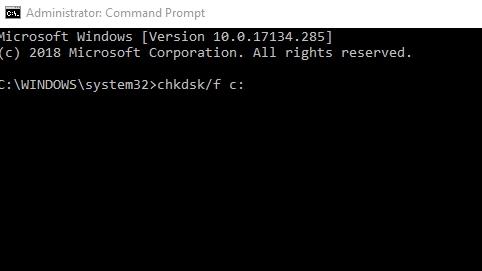
Jak odinstalovat Windows 10. května 2019 Update
Pokud stále dochází k potížím s aktualizací systému Windows 10 Květen 2019 nebo se vám nelíbí změny provedené společností Microsoft, můžete aktualizaci od května 2019 odinstalovat a vrátit se k předchozí verzi systému Windows.
To bychom ve skutečnosti nedoporučovali, protože byste mohli vynechat budoucí aktualizace zabezpečení od společnosti Microsoft, ale pokud byste raději vrátili všechny chyby a problémy s aktualizací systému Windows 10 Květen 2019, postupujte takto.
Nejprve přejděte na Nastavení> Aktualizovat zabezpečení> Obnovení a klikněte na ‚Začínáme‘, kde se říká ‚Vraťte se k předchozí verzi systému Windows 10‘.
Zobrazí se okno s dotazem, proč se chcete vrátit k předchozí verzi. Odpovězte na otázku (to pomáhá společnosti Microsoft vylepšit budoucí verze systému Windows) a poté klikněte na tlačítko „Ne, díky“ z následujícího okna. Zde se vás zeptá, zda chcete zkontrolovat aktualizace.
V následujícím okně klikněte na tlačítko Další a pak na tlačítko Další a ujistěte se, že máte přihlašovací údaje systému Windows užitečné. Nakonec klepněte na tlačítko ‚Zpět na dřívější sestavení‘ a aktualizace systému Windows 10 května 2019 bude odinstalována.
Pokud počkáte 10 dní odinstalovat aktualizaci Windows 10 Květen 2019, možná zjistíte, že možnost je pryč. Jediný způsob, jak odinstalovat aktualizaci květen 2019, je provést novou instalaci systému Windows 10 pomocí souboru ISO starší verze.
- Podívejte se na náš seznam nejlepších notebooků z roku 2019
